
1、在将图像的色彩模式调整为双色调模式之前,先将图片的色彩模式调整为灰度模式,在菜单栏中执行“图像>模式>灰度”命令;
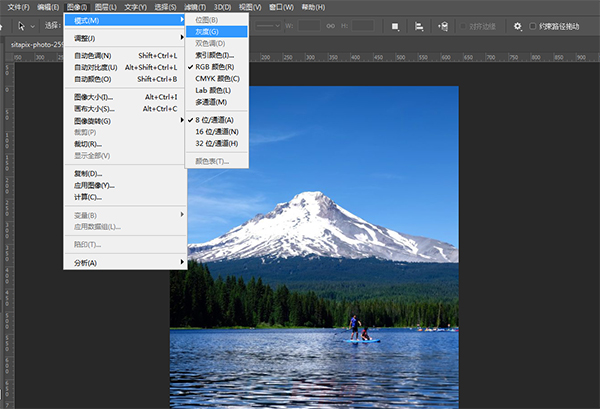
2、在菜单栏中执行“图像>模式>双色调”命令;
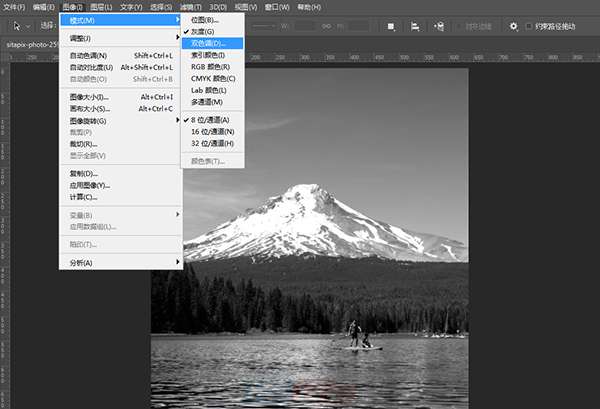
3、在“双色调选项”对话框中进行参数设置;
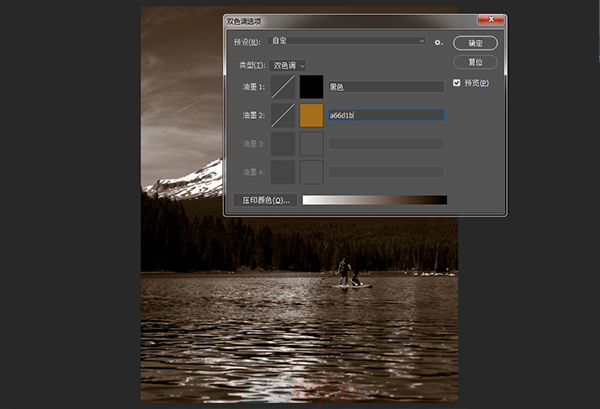
4、操作完成后,看看最终的效果图;

对“双色调选项”对话框中各主要参数进行详细讲解:
预设:在PS中提供了大量的预设方案,大家可以根据需要选择或自行设置。
类型:用于选择其他色带模式,处理“双色调”模式,还有“单色调”模式、“三色调”模式和色调模式选项。
油墨:用于选择油墨类型,包括油墨的颜色和通过曲线对油墨进行设置。
压印颜色:该参数墟制定所有油墨颜色后方可启用,并在“压印颜色”对话框中进行相关设置,





















